Smartfony z obsługą GPS ułatwiają uzyskiwanie wskazówek, pogodę i wiele innych usług opartych na lokalizacji, ponieważ automatycznie wiedzą, gdzie jesteś. Dzięki Geosense możesz przenieść tę funkcję na dowolny komputer z systemem Windows 7, nawet jeśli nie ma on układu GPS.
Windows 7 wprowadził nową platformę Sensors and Location, która pozwalała systemowi Windows automatycznie reagować na zmiany otoczenia wykrywane przez czujniki światła, orientacji lub chipy GPS. Dzięki temu komputer jest bardziej świadomy otoczenia i odpowiednio się zmienia. Platforma lokalizacyjna jest szczególnie interesująca, ponieważ przenosi potencjał automatycznego wyszukiwania na podstawie lokalizacji i map do komputera. Niestety większość dzisiejszych laptopów nie jest wyposażona w chipy GPS. Dzięki Geosense nadal możesz jednak korzystać z platformy lokalizacyjnej.
Geosense wykorzystuje wyszukiwanie adresów IP, triangulację Wi-Fi i wieży komórkowej oraz wiele innych, aby jak najdokładniej określić Twoją lokalizację. Geosense wyświetla się jako czujnik w czujnikach i lokalizacjach systemu Windows, więc po jego zainstalowaniu wszystkie aplikacje i usługi rozpoznające lokalizację będą mogły pobrać z niego Twoją lokalizację. Należy pamiętać, że Geosense działa tylko w systemie Windows 7 Home Premium i nowszych, ponieważ Windows 7 Starter nie zawiera platformy Sensors and Locations.
Pierwsze kroki:
Geosense to bezpłatna aplikacja do pobrania dla systemu Windows 7 w wersji 32- i 64-bitowej. Wybierz odpowiedni dla swojego komputera i zainstaluj.
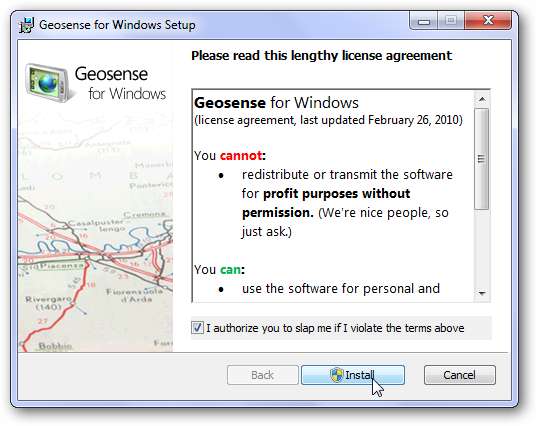
Podczas instalacji poprosi o zainstalowanie sterownika urządzenia. Po prostu naciśnij Zainstaluj. Możesz również zobaczyć monit UAC, który również powinieneś zaakceptować.
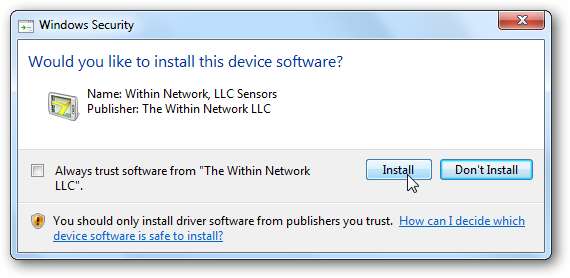
Po zakończeniu instalacji możesz korzystać z Geosense. Najpierw upewnijmy się, że Geosense jest włączony. Wpisz „Lokalizacja” w wyszukiwaniu w menu Start i wybierz „Czujniki lokalizacji i innych”.
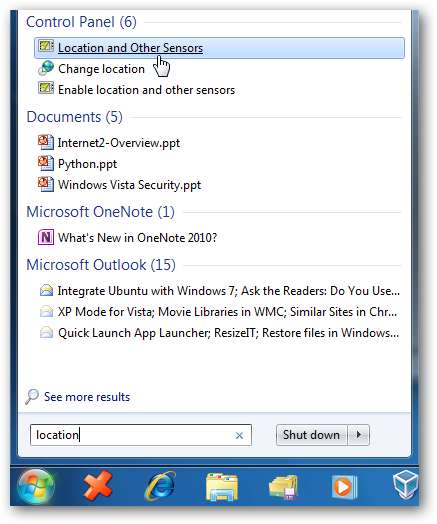
Tutaj powinieneś zobaczyć Geosense wymieniony jako czujnik. Jeśli nie jest włączona, kliknij pole wyboru obok niego i kliknij Zastosuj.
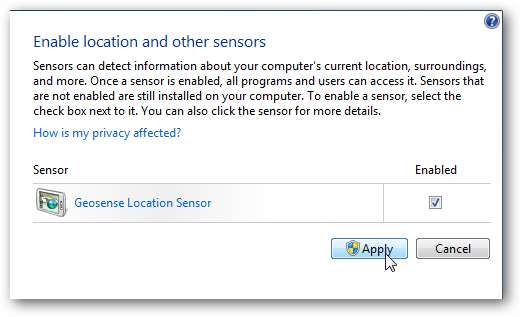
Możesz zobaczyć więcej informacji o Geosense, klikając jego nazwę. Na tej stronie możesz zmienić opis, wybrać, którzy użytkownicy mogą używać tego czujnika, i odinstalować go, jeśli chcesz.

Korzystanie z Geosense
Obecnie jest niewiele aplikacji korzystających z platformy Location w systemie Windows 7, ale miejmy nadzieję, że w najbliższej przyszłości zobaczymy więcej. Jednak gadżet pogodowy na pulpicie jest rozpoznawanie lokalizacji, dzięki czemu możesz łatwo przetestować swoją lokalizację Geosense. Po zainstalowaniu Geosense zobaczysz szare logo obok nazwy swojego miasta na gadżecie informującym o dostępności czujnika.
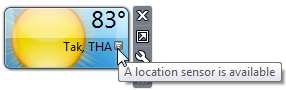
Kliknij koło zębate, aby otworzyć panel opcji. Tutaj możesz teraz wybrać „Znajdź lokalizację automatycznie” i wyświetli pogodę dla lokalizacji wykrytej przez Geosense.
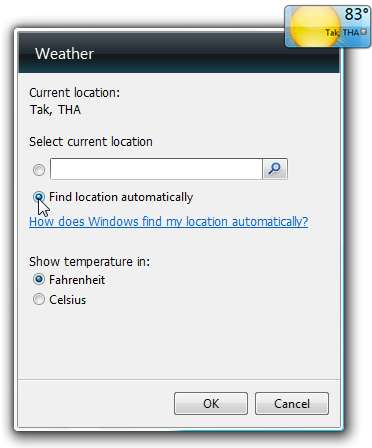
Teraz gadżet powinien wyświetlać niebieską ikonę obok nazwy miasta, wskazującą, że lokalizacja pochodzi z czujnika lokalizacji.
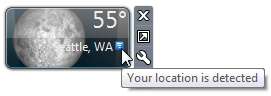
Niestety, czasami Geosense nie może wykryć Twojej lokalizacji. Jeśli tak, zobaczysz całkowicie niepoprawne miasto (Seattle, WA jest miastem domyślnym i zazwyczaj jest „wykrywane”, jeśli Geosense nie wykryje Twojej lokalizacji) lub pokaże się czerwona ikona wskazująca, że nie może wykryć Twojej prawidłowej lokalizacji.
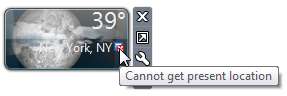
Mapy Google uwzględniające lokalizację
Inną aplikacją obsługującą lokalizację jest aplikacja Google Maps dostępna w witrynie Geosense ( link poniżej ). Spowoduje to automatyczne otwarcie mapy Google w Twojej bieżącej lokalizacji, dzięki czemu możesz łatwo wyszukiwać wskazówki dojazdu i pobliskie firmy. Może to być bardzo przydatne na przykład w hotspocie w nowym mieście. Ponownie jednak, jeśli nie może wykryć Twojej lokalizacji, może po prostu pokazać domyślną lokalizację lub ogólne mapy Google.
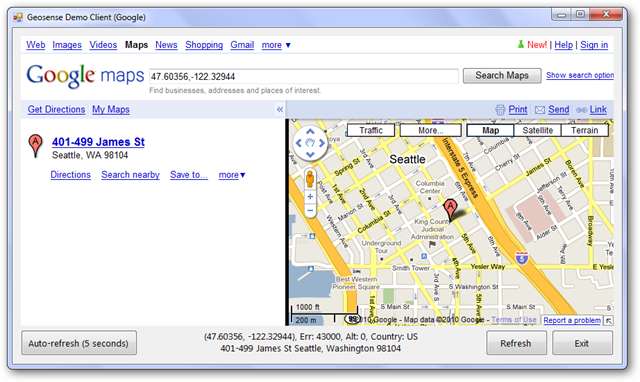
Wniosek:
Geosense i platforma lokalizacyjna Windows 7 to świetny sposób, aby uczynić korzystanie z komputera mobilnego jeszcze bardziej interesującym. Geosense dostarcza świadomości lokalizacji znacznie szerszemu gronu odbiorców, niż było to wcześniej możliwe, więc miejmy nadzieję, że w najbliższej przyszłości zobaczymy kilka unikalnych i innowacyjnych zastosowań. Do tego czasu wypróbowanie nawet obecnych aplikacji obsługujących lokalizację jest przyjemne!
Uwaga: jeśli obawiasz się o prywatność podczas korzystania z klienta Map Google z włączoną funkcją lokalizacji, sprawdź Polityka prywatności Google dotyczące usługi.
Połączyć:
Pobierz Geosense dla Windows 7 i klienta Google Maps z włączoną obsługą lokalizacji







